原文:https://www.cnblogs.com/best/p/7474442.html
4.3 GIT文件操作
文件4种状态
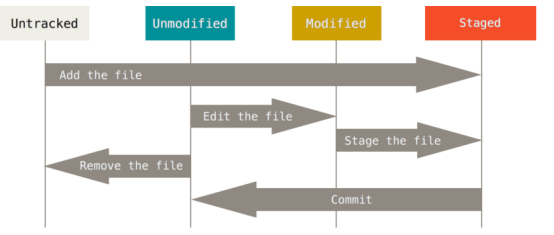
|
Untracked: 未跟踪, 此文件在文件夹中, 但并没有加入到git库, 不参与版本控制. 通过git add 状态变为Staged. Unmodify: 文件已经入库, 未修改, 即版本库中的文件快照内容与文件夹中完全一致. 这种类型的文件有两种去处, 如果它被修改, 而变为Modified. 如果使用git rm移出版本库, 则成为Untracked文件 Modified: 文件已修改, 仅仅是修改, 并没有进行其他的操作. 这个文件也有两个去处, 通过git add可进入暂存staged状态, 使用git checkout 则丢弃修改过, 返回到unmodify状态, 这个git checkout即从库中取出文件, 覆盖当前修改 Staged: 暂存状态. 执行git commit则将修改同步到库中, 这时库中的文件和本地文件又变为一致, 文件为Unmodify状态. 执行git reset HEAD filename取消暂存, 文件状态为Modified |
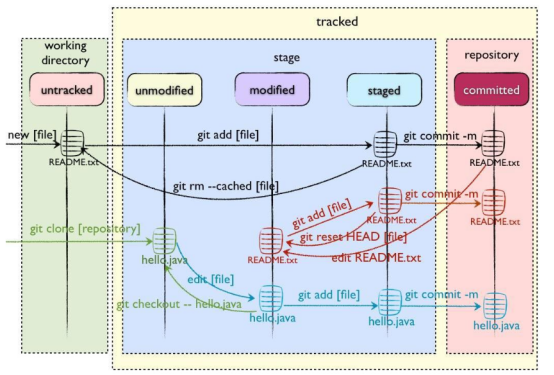
查看文件状态
|
git status [filename] #查看指定文件状态 git status #查看所有文件状态 |
添加文件与目录
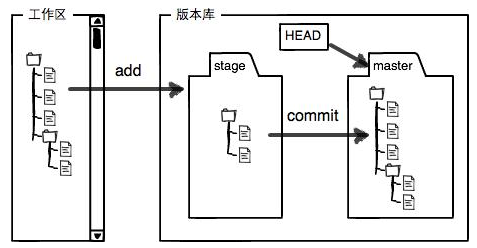
|
git add [file1] [file2] git add [dir] #添加指定目录到暂存区,包括子目录 git add . #添加当前目录的所有文件到暂存区 |
移除文件与目录
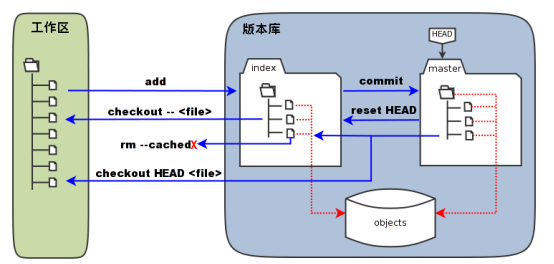
|
git rm --cached <file> #直接从暂存区删除文件,工作区不做改变 git rm <file> #不但从stage中删除,同时删除物理文件 git reset HEAD <file> #如果已经用add命令把文件加入stage了,需要从stage中撤销 git clean [options] #移除所有未跟踪文件,参数-d 目录, -f 表示强制清除,如果未跟踪文件都是临时文件,不需要入库的,可以用-f清除 git mv A B #把A改名为B git checkout --<file> #用暂存区替换工作区文件。 危险操作 git checkout HEAD <file> #用HEAD指向的master分支中的文件替换暂存区和工作区文件。 危险操作 |
查看文件修改后的差异
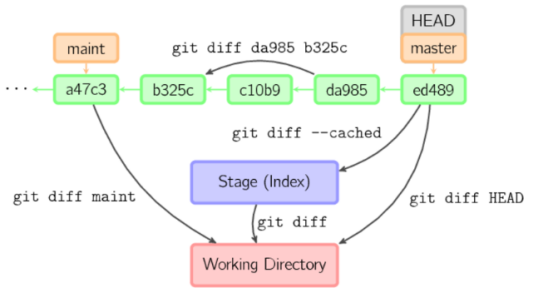
|
git diff [files] #工作区和暂存区文件差异 git diff --cached #比较暂存区与之前已经提交过的文件 git diff HEAD #比较工作区和repo中文件 |
checkout
|
如果仓库中已经存在文件f4.txt,在工作区中对f4修改了,如果想撤销可以使用checkout,签出覆盖 检出命令git checkout是git最常用的命令之一,同时也是一个很危险的命令,因为这条命令会重写工作区 |
忽略文件
|
有些时候我们不想把某些文件纳入版本控制中,比如数据库文件,临时文件,设计文件等 在主目录下建立".gitignore"文件,此文件有如下规则: #为注释 *.txt #忽略所有 .txt结尾的文件 !lib.txt #但lib.txt除外 /temp #仅忽略项目根目录下的TODO文件,不包括其它目录temp build/ #忽略build/目录下的所有文件 doc/*.txt #会忽略 doc/notes.txt 但不包括 doc/server/arch.txt |
提交commit
通过add只是将文件或目录添加到了index暂存区,使用commit可以实现将暂存区的文件提交到本地仓库。
|
# 提交暂存区到仓库区 $ git commit -m [message] # 提交暂存区的指定文件到仓库区 $ git commit [file1] [file2] ... -m [message] # 提交工作区自上次commit之后的变化,直接到仓库区,跳过了add,对新文件无效 $ git commit -a # 使用一次新的commit,替代上一次提交 # 如果代码没有任何新变化,则用来改写上一次commit的提交信息 $ git commit --amend -m [message] # 重做上一次commit,并包括指定文件的新变化 $ git commit --amend [file1] [file2] ... |
修改提交
如果我们提交过后发现有个文件改错了,或者只是想修改提交说明,这时可以对相应文件做出修改,将修改过的文件通过"git add"添加到暂存区,然后执行以下命令:
|
#修订提交 git commit --amend |
撤销提交
原理就是放弃工作区和index的改动,同时HEAD指针指向前一个commit对象
|
撤销暂存区更新: 使用"git add"把更新提交到了暂存区。这时"git status"的输出中提示我们可以通过 git reset HEAD <file>.. #把暂存区的更新移出到WorkSpace中,但本地的修改还在,处于modified状态 撤销本地仓库更新: 提交有两种方式,使用HEAD指针和使用commit id。 在Git中,有一个HEAD指针指向当前分支中最新的提交。当前版本,我们使用"HEAD^",那么再前一个版本可以使用"HEAD^^",如果想回退到更早的提交,可以使用"HEAD~n"。(也就是,HEAD^=HEAD~1,HEAD^^=HEAD~2) git reset --hard HEAD^ #谨慎使用,会覆盖本地 git reset --hard HEAD~1 #慎用,原理就是放弃工作区和index的改动,同时HEAD指针指向前一个commit对象 git reset --59cf9334cf957535cb328f22a1579b84db0911e5 |
查看文件列表
|
#查看指定状态的文件 git ls-files [-z] [-t] [-v] (--[cached|deleted|others|ignored|stage|unmerged|killed|modified])* (-[c|d|o|i|s|u|k|m])* |
文件操作小结
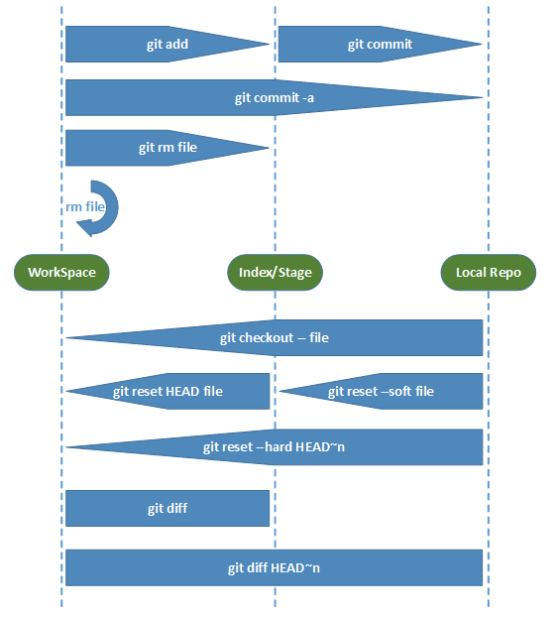
4.7 代码统计、log
|
1、git log -- filename(git log filename) 可以看到该文件相关的commit记录 2、git log -p filename 可以显示该文件每次提交的diff 3、git show comit_id filename 可以查看某次提交中的某个文件变化 4、git show commit_id 查看某次提交 5、gitk --follow filename 以图形化界面的方式显示修改列表 |
|
#统计某人的代码提交量,包括增加,删除: git log --author="$(git config --get user.name)" --pretty=tformat: --numstat | gawk '{ add += $1 ; subs += $2 ; loc += $1 - $2 } END { printf "added lines: %s removed lines : %s total lines: %s ",add,subs,loc }' - #仓库提交者排名前 5(如果看全部,去掉 head 管道即可): git log --pretty='%aN' | sort | uniq -c | sort -k1 -n -r | head -n 5 #仓库提交者(邮箱)排名前 5:这个统计可能不会太准,因为很多人有不同的邮箱,但会使用相同的名字 git log --pretty=format:%ae | gawk -- '{ ++c[$0]; } END { for(cc in c) printf "%5d %s ",c[cc],cc; }' | sort -u -n -r | head -n 5 #贡献者统计: git log --pretty='%aN' | sort -u | wc -l #提交数统计: git log --oneline | wc -l # 显示有变更的文件 $ git status # 显示当前分支的版本历史 $ git log # 显示commit历史,以及每次commit发生变更的文件 $ git log --stat # 搜索提交历史,根据关键词 $ git log -S [keyword] # 显示某个commit之后的所有变动,每个commit占据一行 $ git log [tag] HEAD --pretty=format:%s # 显示某个commit之后的所有变动,其"提交说明"必须符合搜索条件 $ git log [tag] HEAD --grep feature # 显示某个文件的版本历史,包括文件改名 $ git log --follow [file] $ git whatchanged [file] # 显示指定文件相关的每一次diff $ git log -p [file] # 显示过去5次提交 $ git log -5 --pretty --oneline # 显示所有提交过的用户,按提交次数排序 $ git shortlog -sn # 显示指定文件是什么人在什么时间修改过 $ git blame [file] # 显示暂存区和工作区的差异 $ git diff # 显示暂存区和上一个commit的差异 $ git diff --cached [file] # 显示工作区与当前分支最新commit之间的差异 $ git diff HEAD # 显示两次提交之间的差异 $ git diff [first-branch]...[second-branch] # 显示今天你写了多少行代码 $ git diff --shortstat "@{0 day ago}" # 显示某次提交的元数据和内容变化 $ git show [commit] # 显示某次提交发生变化的文件 $ git show --name-only [commit] # 显示某次提交时,某个文件的内容 $ git show [commit]:[filename] # 显示当前分支的最近几次提交 $ git reflog |